Häufig wird der Zeilenumbruch mit einem Absatz verwechselt. Das ist insofern verständlich, als beides optisch oder auf dem Ausdruck zumeist keinen Unterschied machen dürfte. Es hat aber maßgeblich damit zu tun, wie OpenOffice den Text behandelt. Der OpenOffice Download versorgt uns mit einem Officepaket, das weitgehend kompatibel zu allen Konkurrenzprodukten ist. Also ist es hier durchaus wichtig, welche Art von Umbruch man verwendet, wenn man seine Dokumente auch weitergeben will.
Bei OpenOffice den Zeilenumbruch manuell einfügen
Sobald man die Entertaste drückt, wir ein neuer Absatz gestartet. Das Zeichen am Ende des Absatzes, sofern man die Anzeige dieser Zeichen aktiviert hat, heißt dementsprechend auch Absatzendemarke. Andere Bezeichnungen sind „weicher Umbruch“ für den manuellen Zeilenumbruch und „harter Umbruch“ für einen Absatz.
Für das Verständnis des Unterschieds ist es wichtig, die Arbeitsweise von OpenOffice beim Zeilenumbruch bzw. Absatz zu verstehen. In der Absatzendemarke speichert das Programm alle Informationen, die sich auf einen konkreten Absatz beziehen. Beispiel: Wir haben einen Absatz mit einer Tabulatorbreite eingerückt, den nächsten aber nicht…

Bei einem harten Zeilenumbruch endet diese Formatierung im Folgeabsatz. Wollen wir aber nun innerhalb dieses Absatzes z.B. eine Leerzeile haben, dann brauchen wir entweder mehrere weiche Zeilenumbrüche oder müssen den folgenden Absatz gleich formatieren. Ersteres ist deutlich unkomplizierter.
Um also eine Zeile innerhalb eines Absatzes „weich“ umzubrechen, reicht die Tastenkombination „Umschalttaste + Entertaste„. Betätigen Sie diese Tasten so oft, bis Sie mit den Zeilen zufrieden sind.
Einen weichen Zeilenumbruch in OpenOffice entfernen
Einen einzelnen Zeilenumbruch in OpenOffice zu entfernen ist ein Kinderspiel. Wir setzen einfach den Cursor vor das Zeilenumbruchzeichen, also ans Ende des letzten Wortes in der Zeile, und betätigen die „Entfernen-Taste“.
Komplizierter wird es, wenn z.B. aus irgendeinem Kompatibilitätsgrund gleich ein Haufen weicher Zeilenumbrüche entfernt werden muss. Manchmal bekommt man Dateien geschickt, die nicht in OpenOffice geschrieben wurden oder zumindest nicht hundertprozentig kompatibel sind. Dann stellen wir auf einmal fest, dass es darin von unnötigen Zeilenumbrüchen am Ende jeder Zeile nur so wimmelt. Dann ist eine Möglichkeit wünschenswert, das auf einen Schlag zu tun. Aber wir können die nicht einfach so löschen. Das würde mit Sicherheit zu unerwünschten Ergebnissen führen. Wir müssen sie ersetzen.
In OpenOffice den Zeilenumbruch ersetzen
Warum ersetzen und nicht einfach löschen? Um das zu verstehen, reicht ein einfacher Blick. Stellen wir uns einen Text vor, bei dem am Ende jeder Zeile - direkt hinter dem letzten Wort - ein weicher Zeilenumbruch ist. Was passiert, wenn wir den löschen?
Ganz einfach! Direkt hinter das letzte Wort der ersten Zeile rutscht das erste Wort der nächsten Zeile - ohne Abstand dazwischen. Wir können nicht davon ausgehen, dass sich in solchen Texten Leerzeichen zwischen Wort und Zeilenumbruch befinden. Das Ergebnis wäre das reine Chaos.
Was wir also tun müssen, wenn wir in OpenOffice den Zeilenumbruch ersetzen, ist, den Zeilenumbruch gegen ein Leerzeichen auszutauschen. Also eine klassische „Suchen - Ersetzen-Funktion“… theoretisch. Praktisch gibt es kein konkretes Zeichen, das wir ersetzen können.
Das bedeutet, wir müssen mit einem sogenannten „Regulären Ausdruck“ arbeiten. Wir müssen das einprogrammierte Steuerzeichen in OpenOffice finden, dass uns erlaubt, einen Zeilenumbruch zu ersetzen.
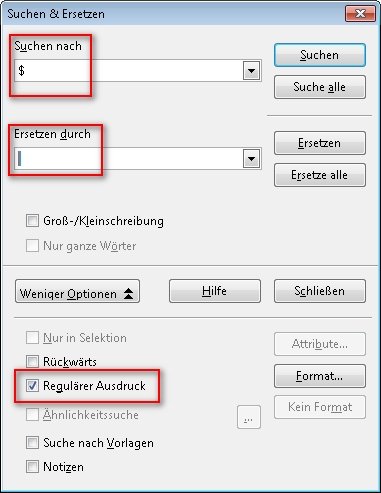
Man sollte sich bei diesem Verfahren vorher überlegen, was man eigentlich erreichen will. Die Ersetzungsfunktion kann nämlich wahlweise in Einzelschritten erfolgen - oder auf einen Schlag. In Einzelschritten bedeutet dann, dass jede einzelne Ersetzung mit einem Klick bestätigt werden muss. Das kann mühsam sein, verhindert aber, dass man nun überhaupt keine einzelnen Absätze mehr hat. Davon abgesehen darf ein Absatz bei OpenOffice maximal 65534 Zeichen enthalten. Sonst kommt es zu einem Programmfehler.
Wie geht das also nun? Wir bringen den Cursor an den Anfang des Textes bzw. Abschnitts, an dem begonnen werden soll. Dann wählen wir im Menü „Bearbeiten“ den Menüpunkt „Suchen & Ersetzen“ - oder drücken einfach „Strg + F„.
Jetzt öffnet sich der Dialog zum Ersetzen und den erweitern wir unten gleich mit einem Klick auf den Button „Mehr Optionen“. Dort klicken wir „Regulärer Ausdruck“ an. Oben geben wir nun ein, dass wir nach „$“ suchen. Also nach dem Dollarzeichen - ohne die Anführungszeichen!
Darunter geben wir ein, dass wir es durch ein Leerzeichen ersetzen wollen, indem wir in diesem Feld einfach einmal auf die Leertaste drücken. Mit den beiden Buttons „Suchen“ und „Ersetzen“ kommen wir nun weiter.
Tipp bei Problemen:
Sollte das nicht richtig funktionieren, obwohl eindeutig noch Zeilenumbrüche im Text sind, dann muss man einfach nochmal die Suchoption „säubern“. Entfernen Sie den Haken bei „Regulärer Ausdruck“ und setzen Sie ihn dann noch einmal. Dann sollte es klappen.
Hat dir der Beitrag gefallen? Folge uns auf WhatsApp und Google News und verpasse keine Neuigkeit rund um Technik, Games und Entertainment.
